Efek teks shadow atau disebut juga dengan efek bayangan cermin biasanya dibuat untuk pembuatan logo blog, logo perusahaan dan lain-lain. Cara membuat efek teks shadow / efek bayangan pada tulisan sangat mudah, tapi bagi yang baru belajar photoshop tentunya akan merasa kesulitan untuk membuatnya. Efek shadow ini tidak hanya dibuat pada teks/tulisan tetapi anda nantinya dapat mengembangkan sendiri dengan menggunakan objek lainnya seperti foto anda. Untuk tutorial efek teks shadow akan saya buat simple supaya mudah untuk dipahami.
Nah untuk mempersingkat tutorial mengenai cara memberi teks seperti bayangan cermin, silahkan simak tutorial photoshop membuat efek teks shadow dibawah ini. Untuk anda yang belum membaca efek teks yang tidak kalah kerennya, silahkan simak postingan saya sebelumnya mengenai efek teks relief kuno juga menggunakan adobe photoshop.

Cara Membuat Efek Teks Shadow Menggunakan Photoshop :
1. Buka photoshop
2. Buatlah layer baru dengan tekan Ctrl + N lalu warnai hitam (untuk background) dengan Paint Bucket Tool, seperti dibawah ini
3. Lalu mulailah membuat tulisan apa aja terserah anda seperti contoh dibawah ini. Untuk membuat teks / tulisan silahkan pilih Horizontal Type Tool di toolbox dan beri warna supaya tulisan terlihat menarik.

4. Duplikat teks yang sudah dibuat dengan tekan Ctrl + J, lalu geser teks kebawah teks yang baru digandakan seperti dibawah ini

5. Sekarang balik teks yang baru digandakan dengan cara pada menu bar, klik Edit => Transform => Flip Vertical
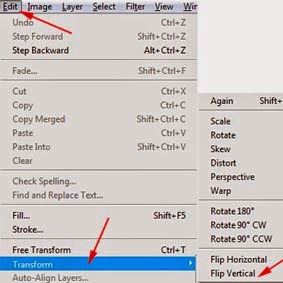
6. Dan hasilnya sesudah diputar vertikal menjadi seperti ini

7. Selanjutnya pada menu bar, klik Layer => Layer Mask => Reveal All (jangan lupa di toolbox klik Gradient Tool)
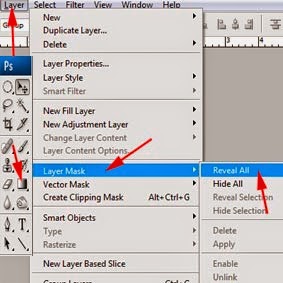
8. Untuk membuat teks seperti cermin bayangan, silahkan klik teks yang baru diputar (yaitu teks hasil duplikat) selanjutnya dengan Gradient Tool arahkan mouse anda dari atas menuju kebawah lalu lepas mouse dan hasil dari teks shadow seperti dibawah ini.

Untuk lebih jelasnya silahkan tonton Video Cara Membuat Efek Teks Shadow di Photoshop dibawah ini :
Saya kira tutorial ini cukup mudah dipahami. Sekian dulu pembahasan mengenai cara mudah bikin teks shadow dengan photoshop, semoga bermanfaat.